1、首先要將外接顯示器接好,然后在桌面空白處右鍵找到顯示設(shè)置,如圖:

2、打開顯示設(shè)置后,會在右側(cè)看到如下畫面,找到多顯示器選項,如圖:
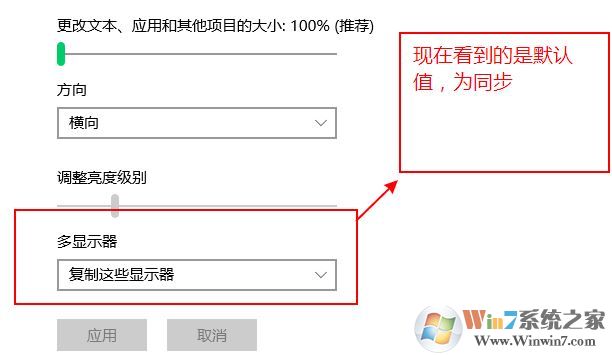
3、選擇下圖所示選項,擴(kuò)展該顯示器 ,如圖:
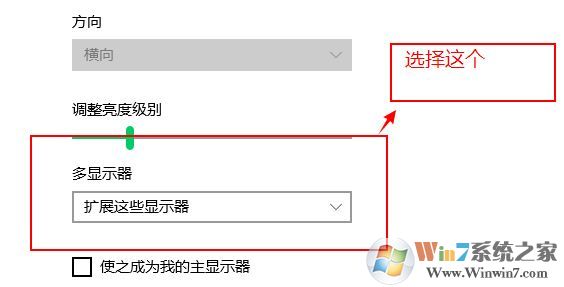
4、這里選擇自己的電腦為主顯示器默認(rèn)為1 ,勾選【使之成為主顯示器】,如圖:
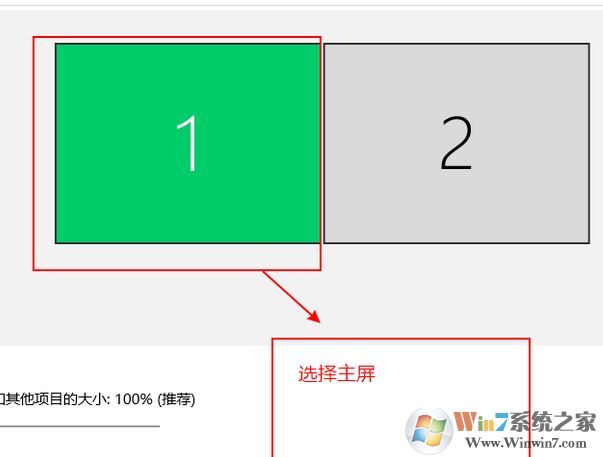
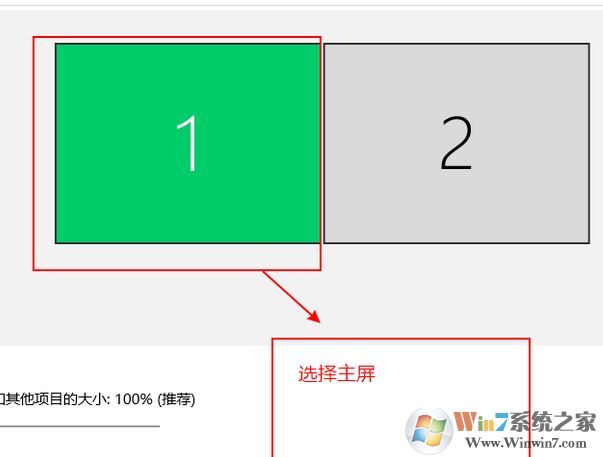
5、最后設(shè)置完成了,會出現(xiàn)成功狀態(tài),如下圖:
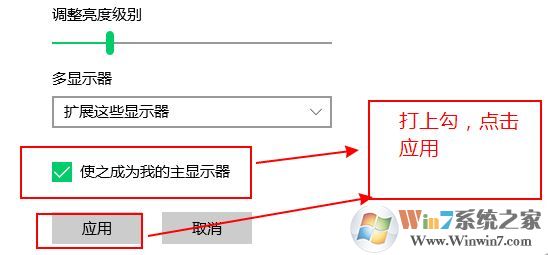
操作完成后我們可以將電影界面打開然后往右側(cè)拖動,電影界面就會出現(xiàn)在外接顯示器上,然后開始全屏播放,我們將鼠標(biāo)往左移動,然后在主屏幕中進(jìn)行工作或游戲,一舉兩得!